- Müəllif Jason Gerald [email protected].
- Public 2023-12-16 10:54.
- Son dəyişdirildi 2025-01-23 12:06.
İnternet bağlantınız olmadıqda gələcəkdə görmək üçün bir veb səhifəni saxlamalısınızsa və ya başqaları ilə asanlıqla paylaşa və ya printerə göndərə biləcəyiniz bir veb səhifənin surətini almaq istəyirsinizsə, edə bilərsiniz Bunu sadəcə PDF sənədinə çevirərək edin. Chrome və Safari PDF sənədləri yaratmaq üçün vasitələrlə gəlir, ancaq Firefox və ya Internet Explorer istifadə edirsinizsə əlavə proqramlara ehtiyacınız olacaq. Adobe Acrobat, veb səhifələriniz varsa onları saxlamaq üçün ən əhatəli xüsusiyyətlərə malikdir.
Addım
Metod 1 /4: Chrome
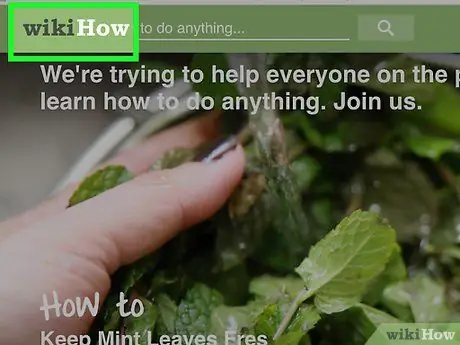
Addım 1. PDF -yə çevirmək istədiyiniz səhifəni açın
Bir veb səhifədən PDF faylı yaradarkən bəzi elementlər avtomatik olaraq dəyişdirilə bilər. Dəyişikliklər sözügedən veb saytın inkişaf etdiricisindən asılıdır və ümumiyyətlə sizin ixtiyarınızdadır.
Bu üsul yalnız hazırda baxdığınız səhifəni çap edəcək və saytın digər səhifələrinə bağlantılar saxlanılmayacaq
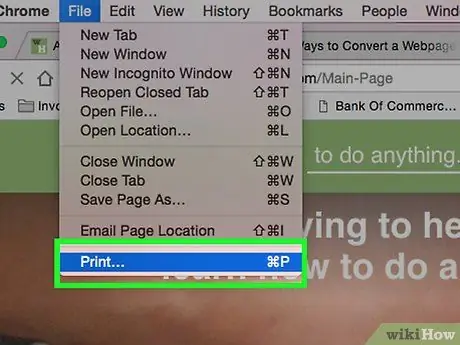
Addım 2. Chrome menyu düyməsini basın, sonra "Çap et" seçin
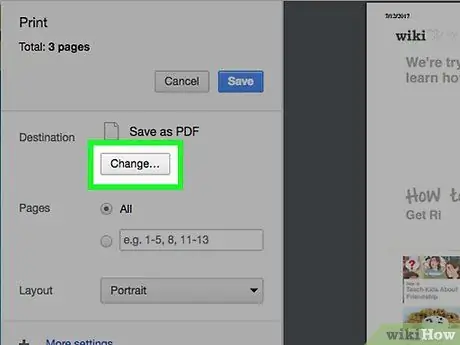
Addım 3. Düyməni basın
Dəyişikliklər… sonra "PDF olaraq Saxla" seçin.
"Yerli Yerlər" bölməsində olmalıdır.
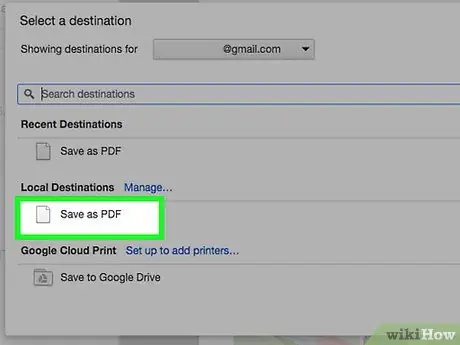
Addım 4. İstəklərinizə uyğun olaraq seçimləri seçin
PDF faylı yaratmadan əvvəl seçmək üçün bir neçə variant var.
- Portret və ya mənzərə şəklinin istiqamətini seçmək üçün "Layout" açılan düyməsini basın.
- PDF səhifəsinin yuxarı və aşağı hissəsində tarixin, səhifənin başlığının və səhifə ünvanının görünməsini istəmirsinizsə "Başlıqlar və altbilgilər" işarəsini silin.
- Arxa plan görüntüsünü göstərmək üçün "Fon qrafiki" qutusunu işarələyin.
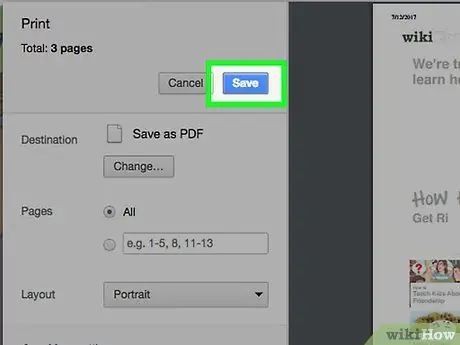
Addım 5. Düyməni basın
Yadda saxla.
PDF faylını saxlamaq üçün bir ad və yer seçin.
Metod 2 /4: Safari
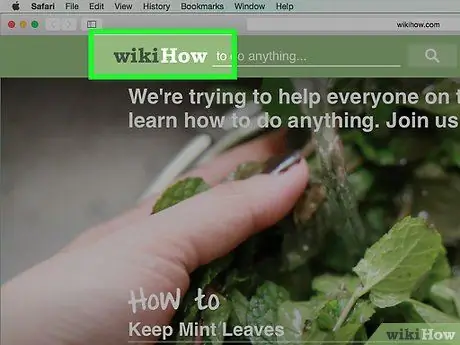
Addım 1. PDF -yə çevirmək istədiyiniz səhifəni açın
Bu üsuldan istifadə edərkən bəzi elementlərin dəyişdiriləcəyini görəcəksiniz. Bu, əlaqədar veb dizaynerinin brauzeri (brauzeri) veb səhifələri göstərilən şəkildə çap etməyə məcbur edə bilməsi səbəbindən baş verir.
Yaranan PDF faylı yalnız hazırda ziyarət etdiyiniz veb səhifənin məzmununu saxlayır
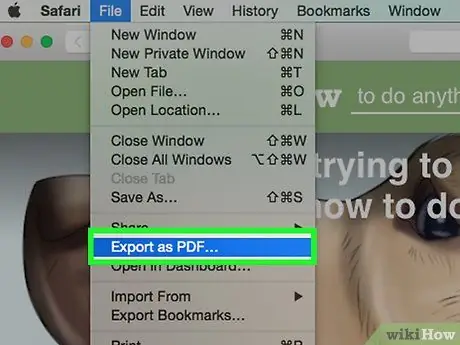
Addım 2. Fayl menyusunu vurun, sonra "PDF -yə ixrac et" seçin
Bu üsul OS X 10.9 (Mavericks) və ya daha sonra istifadə etməyinizi tələb edir. OS X 10.9 -dan əvvəl bir versiya istifadə edirsinizsə, Fayl → "Farklı Saxla" düyməsini basın, sonra yaradılan fayl növü olaraq PDF seçin.

Addım 3. Dosyaya bir ad verin, sonra faylın saxlanacağı yeri göstərin
Faylın yaradılması prosesi vaxt aparır və nə qədər çəkəcəyi seçdiyiniz səhifənin ölçüsündən asılıdır.
Metod 3 /4: CutePDF (Bütün Windows Tarayıcıları)
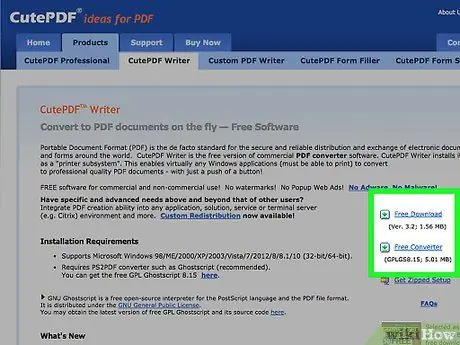
Addım 1. CutePDF yükləyin
Internet Explorer və Firefox PDF sənədləri yaratmaq üçün vasitələrlə gəlmir. Bunun öhdəsindən gəlmək üçün PDF sənədlərini əslində çap etməməyinizə imkan verən "virtual printer" qurmalısınız. CutePDF belə virtual printerlərdən biridir.
- Cutepdf.com/products/cutepdf/writer.asp ünvanına gedin, sonra "Pulsuz Yükləmə" və "Pulsuz Dönüştürücü" düyməsini basın. Bu şəkildə quraşdırmanız lazım olan iki proqram yüklənməyə başlayacaq.
- Bu üsul yalnız hazırda ziyarət etdiyiniz səhifənin PDF faylını yaradacaq.
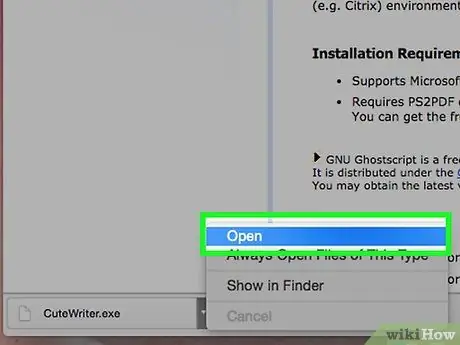
Addım 2. Proqramı işə salın
CuteWriter.exe CutePDF quraşdırmağa başlayın.
Proqram quraşdırma sənədləri ümumiyyətlə birdən çox brauzer alət çubuğu ilə birlikdə verilir, buna görə ilk təklifdə İptal et düyməsini vurduğunuzdan əmin olun və sonra görünən "Bunu və qalan bütün təklifləri atla" bağlantısını vurun.
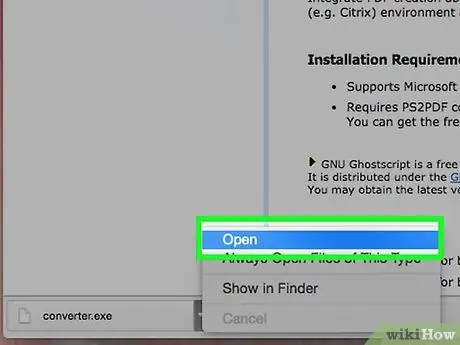
Addım 3. Qaçın
çevirici.exe CutePDF quraşdırılması başa çatdıqdan sonra.
Bu bölmədə müəyyən seçimlər seçməyinizə və ya reklam proqramından narahat olmağınıza ehtiyac yoxdur; Bu bölmə avtomatik olaraq işləyir və reklamsızdır.
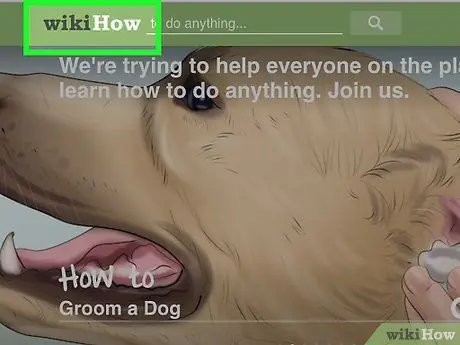
Addım 4. PDF -yə çevirmək istədiyiniz veb saytı açın
CutePDF quraşdırıldıqdan sonra bunu istənilən brauzerdə edə bilərsiniz.
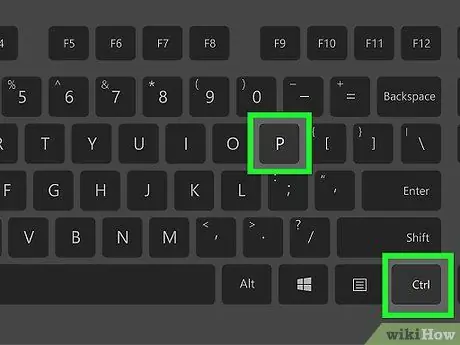
Addım 5. Çap pəncərəsini açın
Çap pəncərəsini açmağın ən sürətli yolu Ctrl+P düymələrini basmaqdır, baxmayaraq ki, onu Fayl menyusu və ya Firefox menyusu vasitəsilə də tapa bilərsiniz.
Firefox -da, Çap Önizləmə pəncərəsində Çap et … düyməsini basmaq kifayətdir
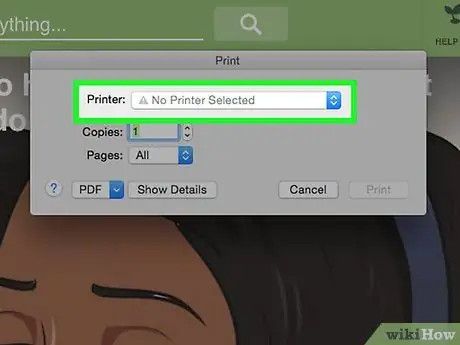
Addım 6. Yazıcınızı göstərən açılan menyunu vurun və sonra "CutePDF Writer" seçin
Çap et düyməsini basın.
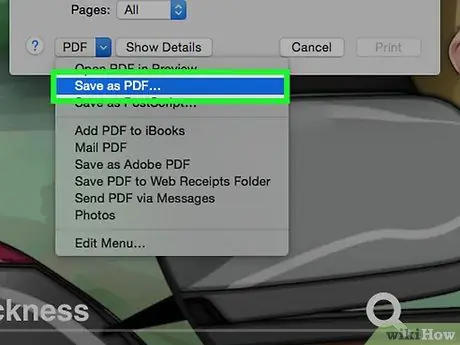
Addım 7. Dosyaya bir ad verin, sonra da qeyd edin
Bir neçə dəqiqədən sonra fayla ad verə biləcəyiniz və saxlama yerini seçə biləcəyiniz CutePDF -in Saxla pəncərəsi görünəcək.
Metod 4 /4: Adobe Acrobat Pro
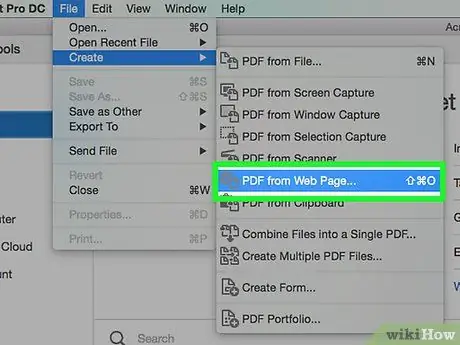
Addım 1. Fayl menyusunu vurun, sonra "PDF Yarat" → "Veb səhifədən" seçin
Bunu etmək üçün Adobe Acrobat -ın ödənişli versiyasına ehtiyacınız olacaq, ancaq Adobe Acrobat, serverdə saxlanan bütün səhifələri orijinal formatda saxlayan və normal işləyən bağlantılar daxil olmaqla bütün bir veb saytı saxlamağa imkan verir.
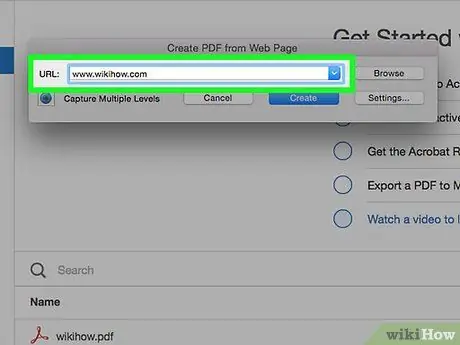
Addım 2. PDF -yə çevirmək istədiyiniz veb saytın URL -ni daxil edin
Bütün bir veb saytı saxlamaq istəyirsinizsə, veb saytın əsas ünvanını daxil edin. Yalnız bir xüsusi səhifə istəyirsinizsə, o səhifəyə aid olan tam ünvanı daxil edin.
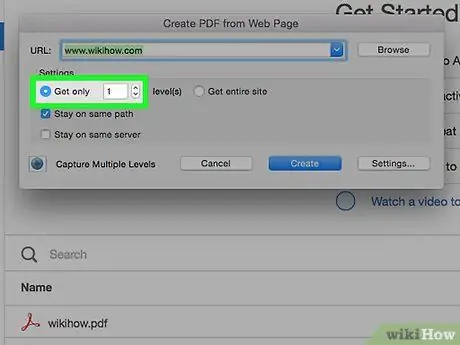
Addım 3. PDF -yə çevirmək istədiyiniz veb sayt səviyyələrinin sayını təyin edin
Veb saytın yalnız bir neçə səviyyəsini dəyişdirməyi seçə bilərsiniz ("Yalnız X səviyyələrini əldə edin") və ya bütün veb saytı dəyişdirməyi seçə bilərsiniz ("Bütün saytı əldə et")
Birinci səviyyə, ünvan ziyarət edildikdə açılan səhifədir. İkinci səviyyə ilk səhifəyə bağlı olan bütün səhifələri əhatə edir. Üçüncü səviyyə, ikinci səviyyədəki bütün səhifələrlə əlaqəli olan bütün səhifələri əhatə edir. Bir veb saytının çox səviyyələrində olan səhifələrin dəyişdirilməsi, PDF -yə çevirmək istədiyiniz veb saytdan asılı olaraq çox böyük bir fayl ölçüsü ilə nəticələnə bilər
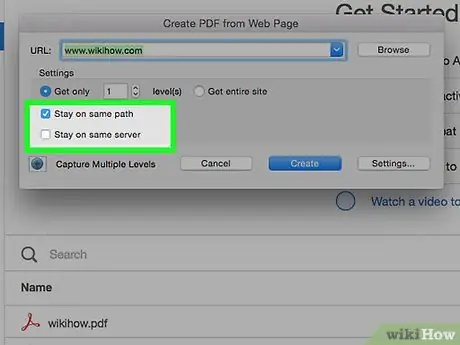
Addım 4. Acrobatın veb saytdan çıxmasını qarşısını almaq üçün bir neçə seçim qutusunu işarələyin
Bir neçə səviyyədən ibarət bir veb saytı idarə edərkən, veb saytdan kənarlaşdırılma şansınız olduqca yüksəkdir. Alınan səhifələrin eyni domendən olmasını təmin edən "Eyni yolda qal" və ya "eyni serverdə qal" seçərək Acrobat -ın bu səhifələri əldə etməsinin qarşısını ala bilərsiniz ki, bu da əldə edilən səhifələrin yalnız mənşəli olmasını təmin edir. seçdiyiniz veb server.
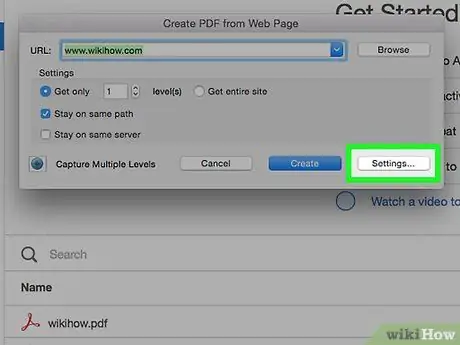
Addım 5. Düyməni basın
Ayarlar… PDF parametrlərini tənzimləmək üçün.
Bu seçim, səhifənin başlığını və altlığını (üstbilgi və altbilgi) təyin etməyə, başqa bir səhifəyə keçmək üçün veb saytının ünvanını qeyd etməyə imkan verir.
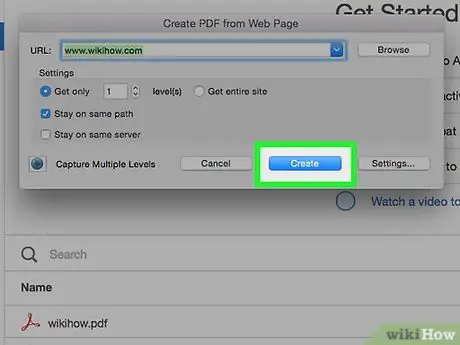
Addım 6. Düyməni basın
Yarat PDF faylı yaratmaq üçün.
Dəyişdirdiyiniz veb saytın səviyyəsindən və saytın ölçüsündən asılı olaraq bu proses bir neçə dəqiqə, hətta çox uzun müddət çəkə bilər.






